怎么打开屏幕录制 Win11系统自带的录屏工具怎么打开
更新时间:2023-09-12 16:18:28作者:xiaoliu
怎么打开屏幕录制,Win11系统是微软最新发布的操作系统版本,带来了许多令人兴奋的新功能和改进,其中一个备受期待的功能是自带的屏幕录制工具,使用户能够方便地记录并分享屏幕上的活动和操作过程。如何打开Win11系统自带的录屏工具呢?接下来我们将一起探索在Win11系统中打开屏幕录制工具的方法。无论是用于教学、演示还是记录游戏时的精彩瞬间,这个内置工具无疑将为用户提供更多便利和灵活性。让我们一起来了解如何使用这个实用的屏幕录制工具吧!
具体方法:
1.首先按下快捷键“win+g”就可以打开win11自带的录屏工具。
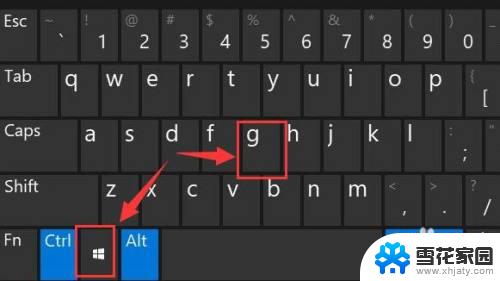
2.打开后,点击上方的捕获按钮,如图所示。
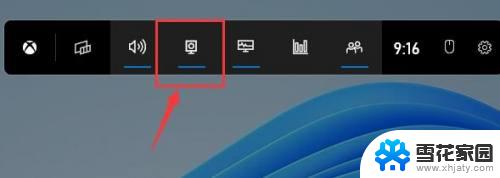
3.接着会在左上角弹出捕获窗口,点击如图所示的按钮就可以开始录屏了。
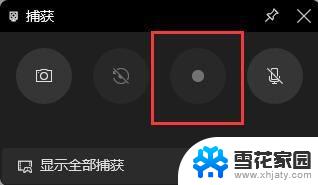
4.如果我们使用上面方法没有办法打开录制窗口。
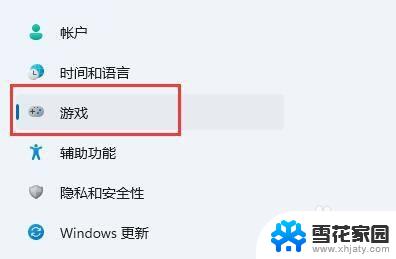
5.那么可以进入系统设置,在左侧边栏中进入“游戏”
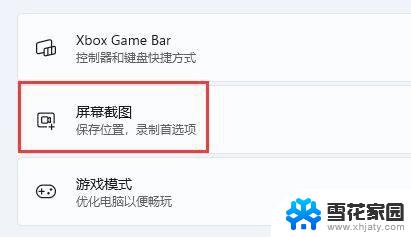
6.在右边进入“屏幕截图”选项。在其中就可以开启屏幕录制功能了。
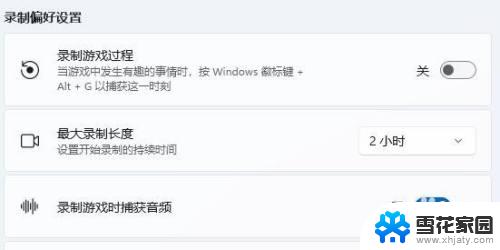
以上是如何打开屏幕录制的全部内容,如果您遇到这种问题,可以根据小编的方法解决,希望对您有所帮助。
怎么打开屏幕录制 Win11系统自带的录屏工具怎么打开相关教程
-
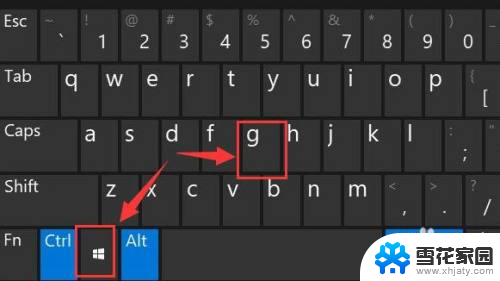 笔记本屏幕录屏怎么录 Win11系统自带录屏功能怎么打开
笔记本屏幕录屏怎么录 Win11系统自带录屏功能怎么打开2024-06-25
-
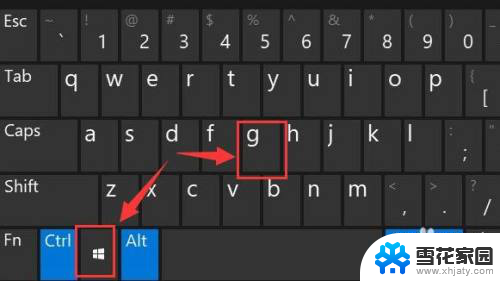 windows11怎么录屏幕视频 win11系统自带录屏功能怎么打开
windows11怎么录屏幕视频 win11系统自带录屏功能怎么打开2024-03-09
-
 电脑怎么开启屏幕录制功能 win11系统自带录屏怎么设置
电脑怎么开启屏幕录制功能 win11系统自带录屏怎么设置2024-08-18
-
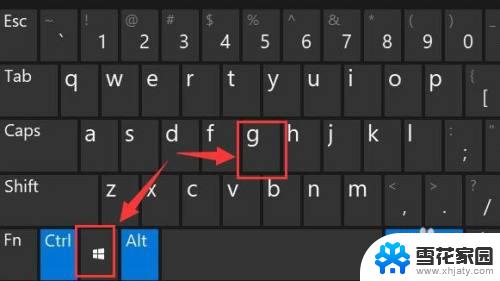 win录屏功能怎么打开 Win11系统自带录屏怎么设置
win录屏功能怎么打开 Win11系统自带录屏怎么设置2023-09-13
- win11怎样录制屏幕 Win11系统自带录屏的操作步骤
- win11如何快速录屏 Win11电脑怎么录制屏幕
- win11自带录屏 声音 win11电脑内部声音录制教程
- win11系统修复工具怎么打开 Win11启动修复方法
- win11屏幕打开时长 win11屏幕打开时长如何查看
- windows11录屏怎么录内置声音 win11如何录制电脑内部声音的方法
- win11窗口缩小比例 win11设置桌面缩放比例的方法
- win11不 合并任务栏 Win11任务栏怎么设置不合并
- win11如何彻底关闭笔记本电脑 笔记本关机方法
- 玩游戏的时候win11老是自动新建桌面 Win11开机桌面无限刷新怎么调整
- win11让桌面图标 列表 Win11系统桌面图标排列方式设置
- win11bing 壁纸关闭 必应搜索PC主页显示图片关闭方法
win11系统教程推荐
- 1 玩游戏的时候win11老是自动新建桌面 Win11开机桌面无限刷新怎么调整
- 2 win11让桌面图标 列表 Win11系统桌面图标排列方式设置
- 3 win11有蓝牙图标不能连接 win11蓝牙无法连接怎么解决
- 4 win11系统内的开关按钮怎么看 Win11系统的电源按钮在哪里设置
- 5 win11下载 取消自动排序 如何在Excel倒数321关闭自动排序功能
- 6 win11电脑 无线投屏到电视 win11投屏到电视机步骤
- 7 win11的edge浏览器页面打不开 win11edge浏览器打不开解决方案
- 8 怎么永久关闭win11病毒和威胁防护 如何关闭win11病毒防护
- 9 win11更换开机声音 win11电脑如何设置开机音乐
- 10 intitle:win11查看激活时间 Win11激活时间怎么看